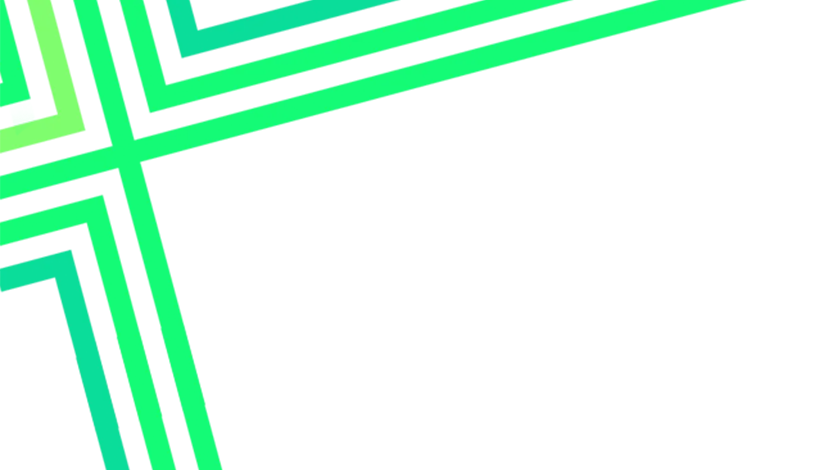Plus.pl - Baza wiedzy - Płatności
Rachunek szczegółowy – co to jest i jak włączyć/wyłączyć usługę?
Rachunek szczegółowy
- To szczegółowy wykaz usług telekomunikacyjnych, jakie inicjowałeś ze swojego numeru w danym miesiącu rozliczeniowym.
- Są na nim ujęte płatne połączenia i SMS-y wraz z datą, godziną, czasem trwania połączenia oraz numerem odbiorcy (przy e-fakturze).
- Dostępny jest, jeśli masz włączony wykaz szczegółowy. Jeśli nie masz włączonego rachunku szczegółowego, nie będziesz otrzymywać bilingu połączeń.
- Jest wystawiany po zakończeniu okresu rozliczeniowego i wysłany pocztą na Twój adres do korespondencji lub e-mail lub dostępny tylko w serwisie iPlus.
- Jeśli masz elektroniczną fakturę, udostępniony będzie w wersji elektronicznej (PDF) w serwisie internetowym iPlus na stronie https://iplus.plus.pl/ lub w aplikacji mobilnej iPlus.
- Jeśli masz włączoną fakturę na e-mail (Zielona fakturę) otrzymasz go dodatkowo na adres e-mail.
- Dostęp do rachunku szczegółowego w serwisie iPlus jest możliwy po zalogowaniu się za pomocą konta Plus.pl (bez użycia e-hasła) lub przy użyciu e-hasła jeśli masz numer zarejestrowany na firmę.
Ile kosztuje?
- Opłata za rachunek szczegółowy papierowy (w przypadku kiedy otrzymujesz go pocztą) - 5,04 zł z VAT.
- W przypadku korzystania z faktury elektronicznej - bezpłatnie.
Jak włączyć wyłączyć usługę?
W serwisie internetowym iPlus/aplikacji mobilnej
- Po zalogowaniu i wyborze "Usługi" > "Usługi dodatkowe" > "Płatności".
- W oknie wyboru formy fakturowania będziesz miał opcje faktury VAT skróconej i Faktury VAT wraz ze szczegółowym wykazem połączeń.
Dodatkowe informacje
- Po aktywacji rachunku szczegółowego, biling połączeń będzie dostępny z najbliższym cyklem rozliczeniowym.
- Jeśli zdecydujesz się na rezygnację z rachunku szczegółowego, zostanie on wyłączony dla wszystkich Twoich numerów znajdujących się na jednym koncie Klienta.
- Włączenie i wyłączenie usługi w serwisie jest bezpłatne.
- Zmiana formy rachunku jest dostępna dowolną liczbę razy, ale obowiązuje od nowego okresu rozliczeniowego.
Ocena artykułu
Pomóż nam ulepszać nasz serwis i oceń artykuł